Dans le monde des affaires et du monde universitaire, une bonne présentation repose en grande partie sur la présentation des données d’une manière facile à comprendre. La visualisation des données a un rôle important à jouer à cet égard. À l’aide de graphiques, de diagrammes et de tableaux, vous pouvez simplifier des informations complexes en quelque chose de plus attrayant et facile à comprendre pour votre public.
Les graphiques rendent non seulement la présentation plus attrayante, mais aident également le public à comprendre les tendances, les modèles et les informations à partir des données présentées. Par exemple, un graphique linéaire peut montrer la progression des ventes au fil du temps, tandis qu’un graphique à barres peut comparer les performances de différents produits. En connectant le graphique directement depuis Excel vers PowerPoint, vous vous assurez que les données affichées sont toujours exactes et à jour.
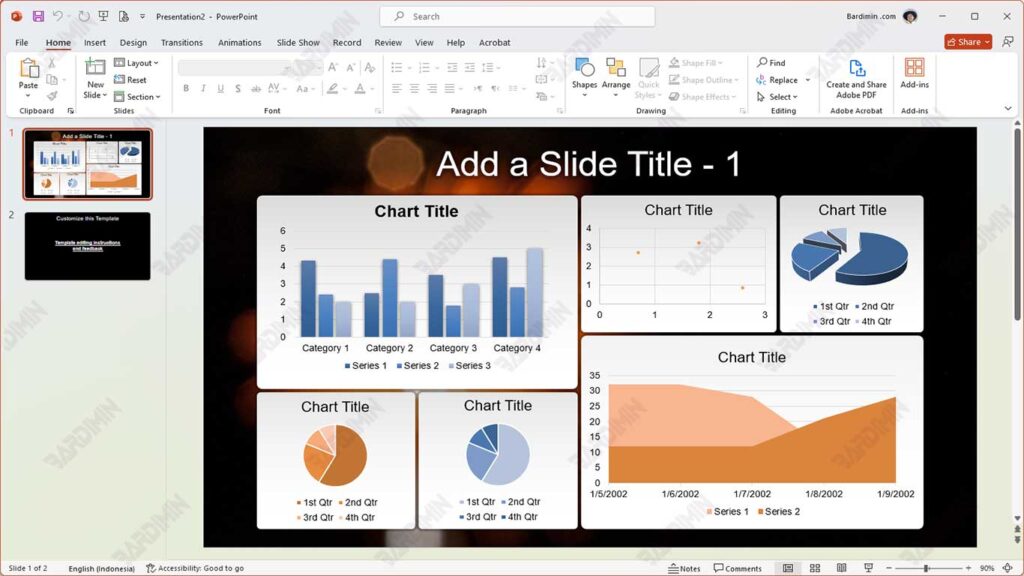
1. Préparez des données et des graphiques dans Excel
La première étape pour connecter des graphiques d’Excel à PowerPoint consiste à préparer les données à utiliser. Assurez-vous que les données sont bien organisées dans le tableau. Par exemple, si vous souhaitez créer un graphique des ventes, créez un tableau avec des colonnes pour la date, le produit et le nombre de ventes. Une fois le tableau prêt, procédez comme suit pour créer le graphique :
- Bloquez toutes les données que vous souhaitez représenter graphiquement, y compris les titres de colonne.
- Cliquez sur l’onglet « Insert » dans la barre de menu Excel.
- Choisissez un type de graphique qui correspond à vos données, par exemple Column Chart, Line Chart ou Pie Chart.
Après avoir sélectionné un type de graphique, Excel crée automatiquement un graphique basé sur les données que vous avez sélectionnées.
Avant de passer à PowerPoint, assurez-vous que les graphiques créés sont adaptés aux besoins de la présentation. Vérifiez les points suivants :
- Ajustez la couleur, le style et la taille des graphiques pour les rendre attrayants et faciles à lire.
- Assurez-vous que le graphique a un titre clair et des étiquettes d’axe informatives pour aider le public à comprendre les données.
- Vérifiez que toutes les données du graphique sont exactes et pertinentes.
2. Méthode de connexion des graphiques d’Excel à PowerPoint
un. Méthode de copier-coller
L’un des moyens les plus pratiques de connecter des graphiques d’Excel à PowerPoint est d’utiliser la méthode Copier et coller. Cette méthode est très pratique et rapide, idéale pour les utilisateurs qui ont besoin d’une solution rapide sans beaucoup de configuration.
Escalier:
- Ouvrez le fichier Excel et sélectionnez le graphique que vous souhaitez insérer. Assurez-vous que le graphique que vous avez créé dans Excel est prêt et mis en forme correctement.
- Après avoir sélectionné un graphique, appuyez sur la combinaison de touches Ctrl +C de votre clavier pour copier le graphique.
- Ouvrez votre fichier PowerPoint et sélectionnez la diapositive dans laquelle vous souhaitez placer le graphique.
- Appuyez sur Ctrl + V pour coller le graphique que vous avez copié d’Excel dans une diapositive PowerPoint.

